Πώς να διορθώσετε το σφάλμα "Δεν έχει εγκατασταθεί κάρτα SIM" στο iPhone;
Σας έχει τύχει ποτέ να πιάσετε το iPhone σας και να βρείτε στην οθόνη το τρομακτικό μήνυμα «Δεν έχει εγκατασταθεί κάρτα SIM» ή «Μη έγκυρη κάρτα SIM»; Αυτό το σφάλμα μπορεί να είναι απογοητευτικό — ειδικά όταν ξαφνικά χάνετε την ικανότητά σας να πραγματοποιείτε κλήσεις, να στέλνετε μηνύματα ή να χρησιμοποιείτε δεδομένα κινητής τηλεφωνίας. Ευτυχώς, το πρόβλημα είναι συχνά εύκολο να διορθωθεί. Σε αυτόν τον οδηγό, θα εξηγήσουμε γιατί το iPhone σας εμφανίζει το μήνυμα «Δεν έχει εγκατασταθεί κάρτα SIM», καθώς και τις καλύτερες μεθόδους βήμα προς βήμα για να το λύσετε.
1. Τι σημαίνει η ένδειξη «Δεν έχει εγκατασταθεί κάρτα SIM»;
Το iPhone σας βασίζεται σε ένα SIM (Μονάδα Ταυτότητας Συνδρομητή) κάρτα SIM για σύνδεση σε δίκτυα κινητής τηλεφωνίας. Όταν εμφανίζεται το μήνυμα "Δεν υπάρχει SIM" ή "Μη έγκυρη SIM", σημαίνει ότι το iPhone σας δεν μπορεί να εντοπίσει ή να διαβάσει την κάρτα SIM και αυτό θα μπορούσε να συμβεί για διάφορους λόγους, όπως:
- Η κάρτα SIM δεν έχει τοποθετηθεί σωστά στην υποδοχή
- Η κάρτα SIM ή η θήκη είναι βρώμικη ή κατεστραμμένη
- Ένα σφάλμα λογισμικού ή ένα σφάλμα iOS εμποδίζει την αναγνώριση της κάρτας SIM.
- Πρόβλημα με πάροχο κινητής τηλεφωνίας ή ενεργοποίηση
- Ζημιά υλικού στο εσωτερικό του iPhone
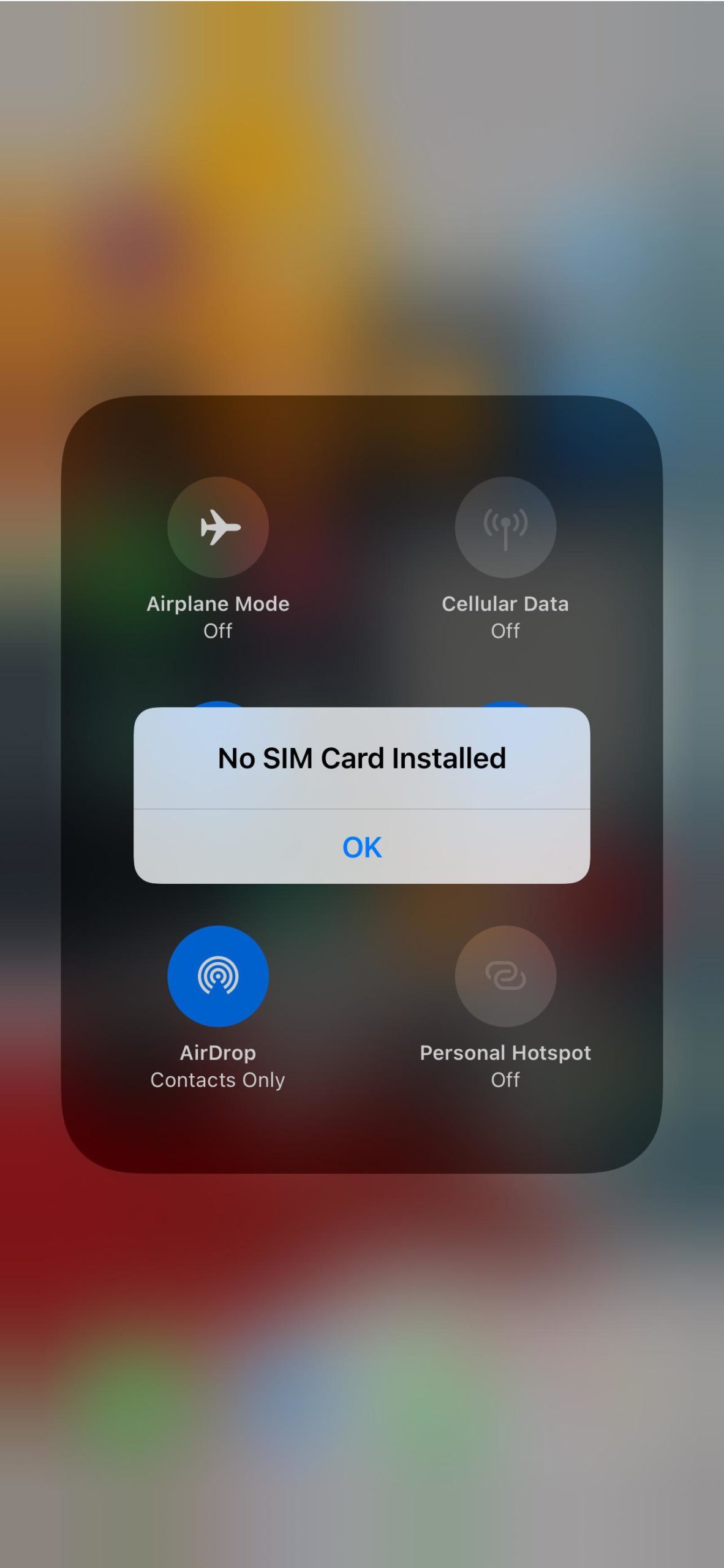
Τα καλά νέα; Συχνά μπορείτε να το διορθώσετε μόνοι σας ακολουθώντας μερικά απλά βήματα αντιμετώπισης προβλημάτων.
2. Πώς μπορώ να διορθώσω το σφάλμα "Δεν έχει εγκατασταθεί κάρτα SIM" στο iPhone;
2.1 Επανατοποθετήστε την κάρτα SIM
Το πρώτο πράγμα που πρέπει να δοκιμάσετε είναι να αφαιρέσετε και να τοποθετήσετε ξανά την κάρτα SIM.
Δείτε πώς:
- Απενεργοποιήστε εντελώς το iPhone σας.
- Τοποθετήστε ένα εργαλείο εξαγωγής κάρτας SIM ή έναν συνδετήρα στη μικρή τρύπα στο συρτάρι της κάρτας SIM.
- Τραβήξτε απαλά έξω τη θήκη, αφαιρέστε την κάρτα SIM και ελέγξτε την για σκόνη, γρατσουνιές ή υγρασία.
- Σκουπίστε το απαλά με ένα μαλακό πανί που δεν αφήνει χνούδι.
- Τοποθετήστε το ξανά προσεκτικά, πιέστε ξανά τη θήκη και ενεργοποιήστε ξανά το iPhone σας.

Μερικές φορές, αυτό το απλό βήμα λύνει αμέσως το πρόβλημα.
2.2 Ενεργοποίηση και απενεργοποίηση λειτουργίας πτήσης
Εάν η επανεισαγωγή δεν λειτουργήσει, δοκιμάστε να ανανεώσετε τη σύνδεση δικτύου σας.
Σύρετε προς τα κάτω από την επάνω δεξιά γωνία για να ανοίξετε Κέντρο Ελέγχου , πατήστε το Εικονίδιο αεροπλάνου Για να ενεργοποιήσετε τη Λειτουργία πτήσης, περιμένετε περίπου 10 δευτερόλεπτα και, στη συνέχεια, πατήστε το ξανά για να την απενεργοποιήσετε.
Αυτή η γρήγορη εναλλαγή αναγκάζει το iPhone σας να επανασυνδεθεί στο δίκτυο του παρόχου σας, κάτι που συχνά διορθώνει προσωρινά προβλήματα.
2.3 Επανεκκίνηση ή αναγκαστική επανεκκίνηση του iPhone σας
Η επανεκκίνηση διορθώνει μικρά προβλήματα λογισμικού.
- Να επανεκκίνηση , πηγαίνετε στο Ρυθμίσεις > Γενικά > Τερματισμός λειτουργίας και, στη συνέχεια, ενεργοποιήστε το ξανά.
- Να αναγκαστική επανεκκίνηση (αν το τηλέφωνο δεν ανταποκρίνεται):
Σε iPhone 8 ή νεότερο: Πατήστε και αφήστε γρήγορα Ενταση πάνω , πατήστε και αφήστε γρήγορα Μείωση έντασης , στη συνέχεια κρατήστε πατημένο το Πλαϊνό κουμπί μέχρι να εμφανιστεί το λογότυπο της Apple.
Μετά την επανεκκίνηση, ελέγξτε αν η κάρτα SIM αναγνωρίζεται πλέον.

2.4 Ενημέρωση ρυθμίσεων iOS και παρόχου κινητής τηλεφωνίας
Μερικές φορές, ένα παρωχημένο σύστημα ή μια παλιά ρύθμιση παραμέτρων του παρόχου μπορεί να προκαλέσει το σφάλμα "Δεν έχει εγκατασταθεί κάρτα SIM".
Για να ενημερώσετε το iOS:
- Πηγαίνετε στο Ρυθμίσεις > Γενικά > Ενημέρωση λογισμικού .
- Εάν εμφανιστεί μια ενημέρωση, πατήστε Λήψη και εγκατάσταση να προχωρήσω.

Για να ενημερώσετε τις ρυθμίσεις του παρόχου κινητής τηλεφωνίας:
- Πηγαίνετε στο Ρυθμίσεις > Γενικά > Πληροφορίες.
- Παρακέντηση Εκσυγχρονίζω εάν εμφανιστεί μια ερώτηση ρυθμίσεων παρόχου.
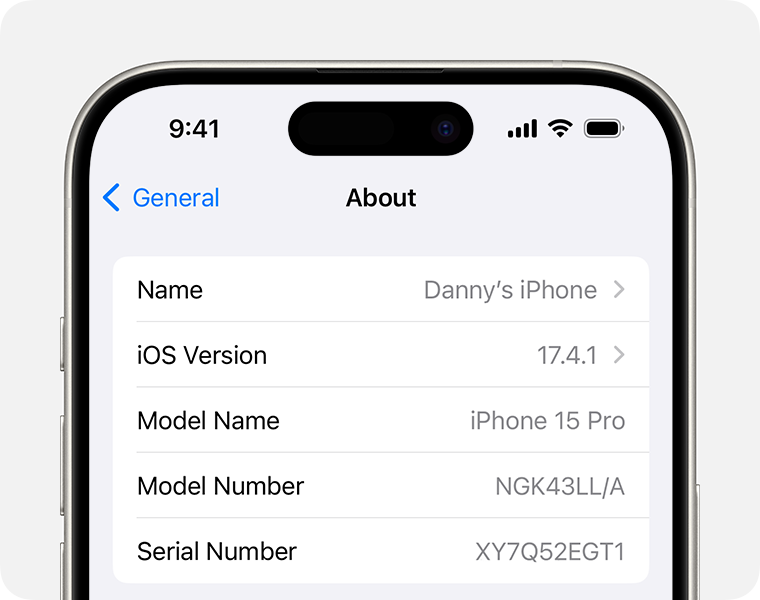
Η ενημέρωση των ρυθμίσεων iOS και του παρόχου διασφαλίζει ότι το iPhone σας επικοινωνεί σωστά με το δίκτυο κινητής τηλεφωνίας.
2.5 Επαναφορά ρυθμίσεων δικτύου
Οι κατεστραμμένες διαμορφώσεις δικτύου ενδέχεται να οδηγήσουν σε σφάλματα SIM. Για να το διορθώσετε, μεταβείτε στη διεύθυνση Ρυθμίσεις > Γενικά > Μεταφορά ή Επαναφορά iPhone > Επαναφορά > Επαναφορά ρυθμίσεων δικτύου.

Το iPhone σας θα επανεκκινηθεί αυτόματα. Αυτό δεν θα διαγράψει τα προσωπικά δεδομένα, αλλά θα καταργήσει τους αποθηκευμένους κωδικούς πρόσβασης Wi-Fi και τις διαμορφώσεις VPN.
2.6 Δοκιμή άλλης κάρτας SIM ή συσκευής
Μπορείτε να απομονώσετε το πρόβλημα αλλάζοντας κάρτες SIM.
- Τοποθετήστε την κάρτα SIM σε άλλο τηλέφωνο. Εάν λειτουργεί εκεί, το πρόβλημα είναι με το iPhone σας.
- Τοποθετήστε μια άλλη κάρτα SIM στο iPhone σας. Εάν το iPhone σας εντοπίσει τη νέα κάρτα SIM, η αρχική σας κάρτα SIM πιθανότατα είναι ελαττωματική.

Εάν η κάρτα SIM σας είναι κατεστραμμένη ή ανενεργή, επικοινωνήστε με τον πάροχο κινητής τηλεφωνίας σας για αντικατάσταση.
2.7 Έλεγχος για Φυσικές Βλάβες
Εάν το iPhone σας έχει πέσει ή έχει εκτεθεί σε υγρασία, τα εσωτερικά εξαρτήματα που σχετίζονται με την ανίχνευση SIM ενδέχεται να έχουν υποστεί ζημιά.
Επιθεωρήστε το
Θήκη SIM
και
σχισμή
για τυχόν ορατή βρωμιά ή διάβρωση. Μπορείτε να καθαρίσετε απαλά την υποδοχή χρησιμοποιώντας μια στεγνή βούρτσα με μαλακές τρίχες ή πεπιεσμένο αέρα.
Εάν υποψιάζεστε ζημιά στο υλικό, μεταβείτε στην Υποστήριξη της Apple ή δοκιμάστε το βήμα επιδιόρθωσης λογισμικού παρακάτω.
3. Προηγμένη επιδιόρθωση: Επιδιόρθωση συστήματος iOS με το AimerLab FixMate
Εάν κανένα από τα προηγούμενα βήματα δεν λειτούργησε, το iPhone σας ενδέχεται να έχει βαθύτερα προβλήματα συστήματος iOS που επηρεάζουν την ανίχνευση της κάρτας SIM. Σε αυτήν την περίπτωση, η πιο αποτελεσματική λύση είναι να χρησιμοποιήσετε ένα ειδικό εργαλείο επιδιόρθωσης όπως το AimerLab FixMate.
AimerLab FixMate είναι ένα επαγγελματικό λογισμικό επισκευής iOS που έχει σχεδιαστεί για να διορθώνει πάνω από 200 συνηθισμένα προβλήματα iPhone και iPad, όπως:
- «Δεν έχει εγκατασταθεί κάρτα SIM»
- «Δεν υπάρχει υπηρεσία» ή «Αναζήτηση»
- Το iPhone κολλάει στο λογότυπο της Apple
- Το iPhone δεν ενεργοποιείται
- Αποτυχίες ενημέρωσης συστήματος
Επιδιορθώνει το iOS χωρίς να διαγράψει τα δεδομένα σας και επαναφέρει τη συσκευή σας σε κανονική λειτουργία μέσα σε λίγα λεπτά.
Πώς να χρησιμοποιήσετε το AimerLab FixMate:
- Εγκαταστήστε το AimerLab FixMate (έκδοση για Windows) αφού το κατεβάσετε στον υπολογιστή σας.
- Συνδέστε το iPhone σας μέσω καλωδίου USB και, στη συνέχεια, αποκτήστε πρόσβαση στη λειτουργία Τυπικής επιδιόρθωσης — αυτή θα διορθώσει τα περισσότερα προβλήματα του συστήματος χωρίς απώλεια δεδομένων.
- Ακολουθήστε τις οδηγίες στην οθόνη για να κατεβάσετε το σωστό πακέτο υλικολογισμικού και, στη συνέχεια, κάντε κλικ στο κουμπί έναρξης και περιμένετε να ολοκληρωθεί η διαδικασία.
- Μόλις ολοκληρωθεί, το iPhone σας θα επανεκκινηθεί και η κάρτα SIM θα πρέπει να εντοπιστεί αυτόματα.

4. Συμπέρασμα
Ένα σφάλμα "Δεν έχει εγκατασταθεί κάρτα SIM" μπορεί να κυμαίνεται από ένα μικρό σφάλμα λογισμικού έως μια σοβαρή δυσλειτουργία υλικού. Ξεκινήστε με βασικά βήματα, όπως επανατοποθέτηση της κάρτας SIM, εναλλαγή/απενεργοποίηση της λειτουργίας πτήσης, ενημέρωση του iOS ή επαναφορά των ρυθμίσεων δικτύου.
Ωστόσο, εάν το iPhone σας εξακολουθεί να αρνείται να ανιχνεύσει την κάρτα SIM, πιθανότατα αυτό οφείλεται σε βαθύτερη αλλοίωση του iOS. Σε τέτοιες περιπτώσεις, AimerLab FixMate είναι η πιο αξιόπιστη λύση. Είναι εύχρηστη, ασφαλής και ικανή να επιδιορθώνει προβλήματα σε επίπεδο συστήματος χωρίς να διαγράφει τα δεδομένα σας.
Χρησιμοποιώντας το FixMate, μπορείτε να επαναφέρετε γρήγορα το iPhone σας σε κανονικές συνθήκες και να αποκτήσετε ξανά την πλήρη υπηρεσία κινητής τηλεφωνίας — χωρίς δαπανηρές επισκευές ή αντικαταστάσεις.
- Πώς να επιλύσετε το πρόβλημα "Το iOS 26 δεν μπορεί να ελέγξει για ενημερώσεις";
- Πώς να επιλύσετε το σφάλμα "Δεν ήταν δυνατή η επαναφορά του iPhone" 10/1109/2009;
- Γιατί δεν μπορώ να λάβω το iOS 26 και πώς να το διορθώσω
- Πώς να δείτε και να στείλετε την τελευταία τοποθεσία στο iPhone;
- Πώς να κοινοποιήσετε την τοποθεσία σας στο iPhone μέσω SMS;
- Πώς να διορθώσετε το σφάλμα "Μόνο SOS" που έχει κολλήσει στο iPhone;
- Πώς να εξαπατήσετε το Pokemon Go στο iPhone;
- Επισκόπηση του Aimerlab MobiGo GPS Location Spoofer
- Πώς να αλλάξετε τοποθεσία στο iPhone σας;
- Οι κορυφαίοι 5 ψεύτικοι πλαστογραφητές τοποθεσίας GPS για iOS
- Ορισμός εντοπισμού τοποθεσίας GPS και πρόταση Spoofer
- Πώς να αλλάξετε την τοποθεσία σας στο Snapchat
- Πώς να βρείτε/κοινή χρήση/απόκρυψη τοποθεσίας σε συσκευές iOS;




